ylivoimainen kännykkäyhteys on yksi pääsyy siihen, miksi monet suosivat iPhonea kilpailevien laitteiden sijaan. Sen tehokas laitteisto ja ohjelmisto poimia parempi signaali, vaikka muut eivät. Tämä ei kuitenkaan tarkoita, että iPhonet ovat täydellisiä, kun se tulee matkapuhelujen käsittelyyn.
itse asiassa, aivan kuten joka toinen laite siellä, iPhone voi myös törmätä kysymyksiä. Ja, luultavasti yleisin ongelma listalla on iPhone puhelu epäonnistui virhe. Riippuen iPhone käytät ja käyttötapa, saatat kohdata tämän virheen usein tai melko harvoin. Yleisyydestään huolimatta tämä voi kuitenkin olla ongelma.
Sisällysluettelo
- mikä on puhelu epäonnistui virhe iPhonessa?
- miksi iPhoneni sanoo jatkuvasti, että puhelu epäonnistui toistuvasti?
- Top 12 vinkkejä korjata iPhone Call Keep Failing Error
- 1. Päälle – ja pois-Lentokonetila
- 2. Tarkista LTE ja Roaming
- 3. Käynnistä iPhone uudelleen
- 4. Unblock Yhteystiedot (Jos estetty)
- 5. Päivitä matkapuhelinoperaattorin Asetukset
- 6. Nollaa verkkoasetukset
- 7. Poista ja aseta SIM-kortti
- 8. Päivitä iPhone uusimpaan versioon
- 9. Tehdasasetusten palautus iPhone
- 10. Ota yhteyttä matkapuhelinoperaattoriisi
- 11. Fix iPhone pitää sanoa puhelu epäonnistui iOS System Recovery
- 12. Ota Apple Service Center
- johtopäätös
mikä on puhelu epäonnistui virhe iPhonessa?
saatat yrittää soittaa jollekin tärkeälle henkilölle. Napautat yhteystietonumeroa tai valitset numeron. Heti kun iPhone näyttää kutsuvan näytön, saat viestin, jossa sanotaan, ” puhelu epäonnistui.”Ruudulla näkyy myös ”Peruuta” ja ”soita takaisin” – painike. Voit napauttaa ”Soita takaisin” – painiketta, ja se voi toimia.
kuitenkin välillä sai saman vastauksen, uudestaan ja uudestaan.
jos voit liittyä edellä mainittuun tilanteeseen, se tarkoittaa, että olet nähnyt iPhone-puhelun epäonnistuneen virheen aiemmin. Vaikka yksi tai kaksi tapausta näistä pitäisi olla ok-ish, toistuvat virheet tarkoittavat jotain muuta. Se tarkoittaa, että sinun täytyy löytää syy vika ja korjata se.
miksi iPhoneni sanoo jatkuvasti, että puhelu epäonnistui toistuvasti?
emme pysty paikantamaan yksittäistä syytä, miksi iPhone näyttää toistuvasti puhelun epäonnistuneen virheen. Riippuen eri tekijöistä, kuten iPhonen malli, versio iOS, matkapuhelinoperaattori, alue asut sekä verkkotila, monet asiat voivat aiheuttaa virheen kyseessä. Joitakin erityisiä syitä voivat olla seuraavat.
- Matkapuhelinyhteysongelmat: jos yrität soittaa puhelun paikasta, jossa verkon kattavuus on heikko, iPhonesi sanoo jatkuvasti puhelun epäonnistuneen. Niin, sinun pitäisi olla riittävä cellular kattavuus (tai Wi-Fi, jos käytät Wi-Fi-puhelut.)
- SIM-kysymykset: Jos näet puhelun epäonnistui virhe niin usein, että et voi soittaa, iPhone voi olla epäkunnossa SIM-kortti. Tämä on yleisempää, jos käytät vuosia vanhaa SIM-korttia iPhonessa. Voit poistaa tämän vaihtoehdon, jos käytät e-SIM, vaikka.
- verkkoasetusten virhe: iPhone tarvitsee matkapuhelinverkon asetuksia operaattorilta toimiakseen oikein. Ajoittain, iPhone voi olla ongelmia päivittäminen tai hallita asetuksia. Tilanne voi aiheuttaa myös puhelun epäonnistuneen virheen.
- luoton puute: Tämä kuulostaa ei-murskata, mutta olet ehkä käyttänyt luotto prepaid iPhone-tilin. Tässä tapauksessa, puhelu ei yhdistä läpi, ja iPhone näyttää puhelun epäonnistui virhe.
- Software Issues: saatat kohdata tämän ongelman, Jos olet äskettäin päivittänyt iPhonen uuteen iOS-versioon. Jos päivityksen sisällä on korruptiota tai ongelmia, saatat nähdä puhelun epäonnistuneen viestin toistuvasti.
ymmärtääksemme nämä kohdat kattavat monia alueita koskien iPhonea ja iOS: ää. Valitettavasti emme voi sanoa tiettyä asiaa analysoimatta yksittäistä laitetta. Valoisalla puolella, on huomattava määrä vinkkejä, jotka voivat auttaa korjata iPhone puhelu epäonnistui virhe.
Top 12 vinkkejä korjata iPhone Call Keep Failing Error
tässä 12 hyödyllisintä vinkkiä, joiden avulla voit korjata ongelman. Olemme järjestäneet ne nousevaan törmäys/ajankulutus-järjestykseen. Suosittelemme niiden seuraamista yksitellen nähdäksesi, kumpi voi korjata iPhone-puhelun epäonnistuneen ongelman.
1. Päälle – ja pois-Lentokonetila
Verkkoongelmat ovat yleisin syy puhelun epäonnistumiseen.
koska kyse on verkkoon liittyvästä asiasta, tämä on ensimmäinen ja paras ratkaisu. Jos et tiennyt, sen on tarkoitus auttaa turvallisesti käyttää iPhonea, kun olet lentokoneessa. Päälle kytkeminen sammuttaisi Wi-Fi: n ja matkapuhelinradion. Kun sammutat Lentokonetilan, radiot käynnistyvät uudelleen.
tällä hetkellä iPhone etsii verkkoja ja muodostaa yhteyden valittuun verkkoon. Tämä toimenpide palauttaa soluyhteytesi mahdollisimman terveeksi. Tämän pitäisi mahdollisesti korjata puhelu epäonnistui ongelma.
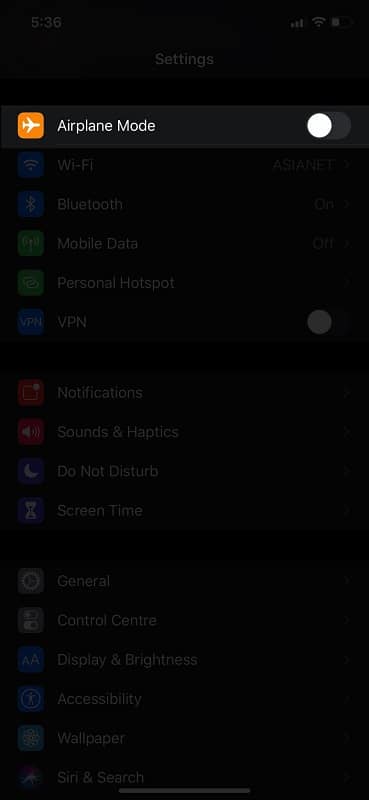
tämän voit tehdä valitsemalla ”Asetukset” ja valitsemalla ”Lentokonetila”, joka on sijoitettu suoraan tilitietojesi alapuolelle. Tämä on kaksisuuntainen painike, jota voit vaihtaa. Niin, ensimmäinen, ota lentokone-tilassa ja odota vähintään 30 sekuntia. 30 sekunnin kuluttua, voit sammuttaa tilan ja odottaa iPhonen yhteyden.
voit käyttää Lennokkitilan toggle-toimintoa myös ohjauskeskuksesta.
tämä on suoraviivaisin vaihe, eikä se aiheuta haittaa iPhonelle.
2. Tarkista LTE ja Roaming
saatat nähdä puhelun epäonnistuneen virheen, jos 4G LTE ei toimi iPhonellasi. Näin voi käydä myös silloin, jos et ole kytkenyt verkkovierailua päälle, kun olet normaalin kuuluvuusalueen ulkopuolella. Joten, vaihtoehtoja sinulla on kaksi:
- kokeile siirtyä 3G: hen ja katso, pystytkö soittamaan puheluita. Jos pystyt, tämä tarkoittaa, että LTE: n kattavuus alueella on heikko.
- jos käytät verkkovierailuja, varmista, että olet ottanut verkkovierailudatan käyttöön.
nämä vaiheet voivat korjata virheen, jos verkon kuuluvuushäiriö aiheuttaa sen. Voit muuttaa molempia valitsemalla Asetukset >>Cellular >> Cellular Data Options. Muuten, joissakin laitteissa, et ehkä löydä tätä vaihtoehtoa poistaa LTE. Tämä riippuu myös käyttämästäsi matkapuhelinoperaattorista.
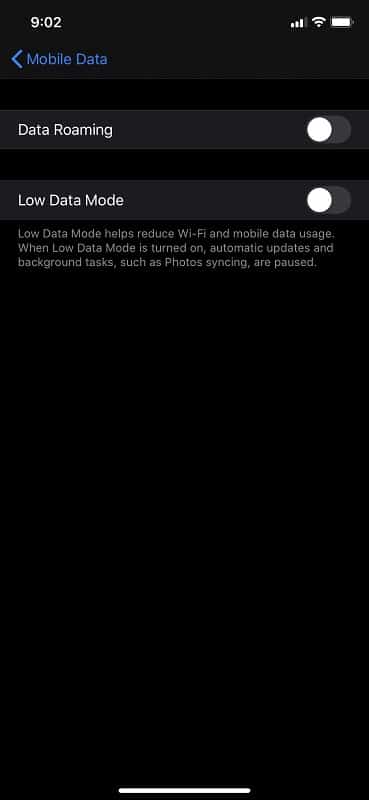
3. Käynnistä iPhone uudelleen
kun käynnistät iPhonen uudelleen, se etsii käytettävissä olevat verkot ja muodostaa yhteyden rekisteröityyn. Tämä tapahtuu sekä fyysisten Simien että e-Simien tapauksessa. Niin, jos on olemassa joitakin verkkopohjaisia ongelmia järjestelmässä, uudelleenkäynnistys pitäisi korjata työtä.
riippuen iPhone-mallista, voit käyttää sivupainiketta tai Järjestelmäasetusmerkintää iPhonen uudelleenkäynnistämiseen. Tämä prosessi kestää vain muutaman sekunnin ja korjaisi iPhone virhe välittömästi. Muista, että tämä ratkaisu on myös melko väliaikainen.
4. Unblock Yhteystiedot (Jos estetty)
iPhone voi näyttää puhelun epäonnistui virhe, jos yrität soittaa numeroon, että olet estänyt. Niin, jos saat puhelun epäonnistunut viesti toistuvasti, kun yrität soittaa tiettyyn numeroon, kannattaa tarkistaa, jos se on mahdollista.
emme suosittele luottamaan muistiisi täällä. Olet saattanut vahingossa estää myös kontaktin. Korjata ongelman, voit mennä Asetukset ja valitse Puhelin vaihtoehdoista. Seuraavassa näytössä, sinun napauttaa estetty yhteystiedot nähdä numerot olet estänyt.
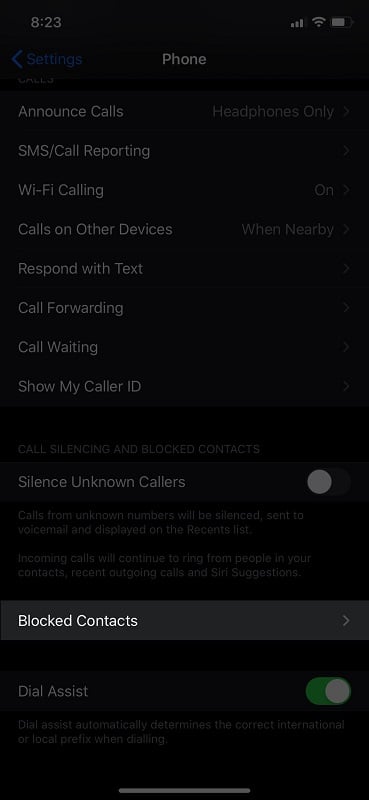
varmista, ettet ole estänyt numeroa, johon yrität soittaa. Jos se on, voit poistaa sen luettelosta heti. Helppo nakki, vai mitä?
5. Päivitä matkapuhelinoperaattorin Asetukset
iPhone vaatii tiettyjä ohjeita matkapuhelinoperaattoriltasi toimiakseen oikein. Johtuen ongelmista verkossa tai laitteessa, saatat olla käynnissä vanhempi/viallinen versio asetuksista. Niin, idea on varmistaa, että päivität operaattorin asetukset uusimpaan versioon.
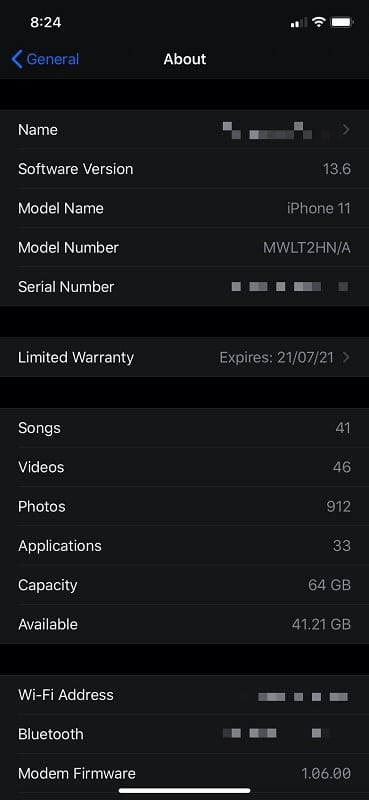
näitä asetuksia voi käyttää menemällä asetuksiin >> yleinen >> tietoja. Sinun pitäisi pystyä näkemään perustiedot iPhonen sekä verkon tiedot. Jos päivitys operaattoriltasi on saatavilla, iOS noutaa sen ja pyytää sinua asentamaan sen.
saatat joutua odottamaan hetken, kun iPhone asentaa päivityksen ja saa asiat valmiiksi.
6. Nollaa verkkoasetukset
ennen kuin teemme laitetason muutoksia, kokeile verkkoasetusten nollaamista puhelun epäonnistuneen ongelman korjaamiseksi. Tämä laitealennus vaikuttaa vain verkkoasetuksiin, mukaan lukien Wi-Fi -, cellular -, Bluetooth-ja Wi-Fi-asetukset.
tämän nollauksen suorittaminen poistaa joitakin tietoja, mukaan lukien VPN-kokoonpanot, sekä Wi-Fi-salasanat.
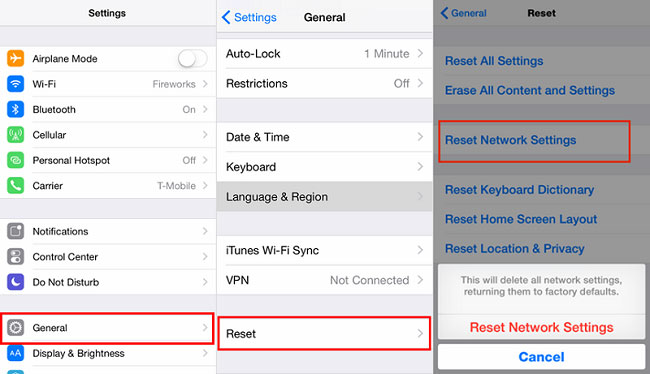
jos haluat tehdä tämän, siirry asetuksiin >>yleinen >> Nollaa. Näet vaihtoehdon nimeltä Nollaa verkkoasetukset. Kosketa sitä ja antaa iPhone salasana kysyttäessä. IPhone Nollaa verkkoasetukset minuutissa.
kun puhelimen käynnistää uudelleen, voi olla, että asioita joudutaan setvimään uudelleen. Kun teet, kuitenkin, voit soittaa ilman nähdä puhelut epäonnistunut Virheilmoitus.
7. Poista ja aseta SIM-kortti
tämä vaihe toimii vain, jos käytät fyysistä SIM-korttia iPhonessa. Voit poistaa SIM-kortin laitteesta Sim-ejektorityökalulla. Suosittelemme myös kortin sirualueen puhdistamista pehmeämmällä mikrokuituliinalla. Voit laittaa SIM-kortin takaisin sisälle ja yrittää uudelleen.
jos SIM-kortissa todella oli vikaa, tämän pitäisi korjata ongelma. Muuten, jos sinulla on toissijainen puhelin sattumalta, voit kokeilla laittaa SIM-kortin puhelimeen ennen kuin yrität mitään muuta. Jos SIM toimii toissijaisessa puhelimessa, sinun pitäisi pystyä soittamaan puheluita laitteesta.
jos SIM ilmoittaa epäonnistuneista virheistä myös muilla laitteilla, kortti voi hyvinkin joutua vaihtamaan.
8. Päivitä iPhone uusimpaan versioon
tämä on helppo vaihe. IOS: n bugit voivat estää iPhonea soittamasta/vastaanottamasta matkapuheluja, mikä tarkoittaa, että näet puhelun epäonnistuneen viestin. Varmista, että käytössäsi on iOS: n uusin versio menemällä asetuksiin >> yleinen >> Ohjelmistopäivitys. Pitää iPhonen ajan tasalla auttaa pysymään selvänä monia muita kysymyksiä sekä.
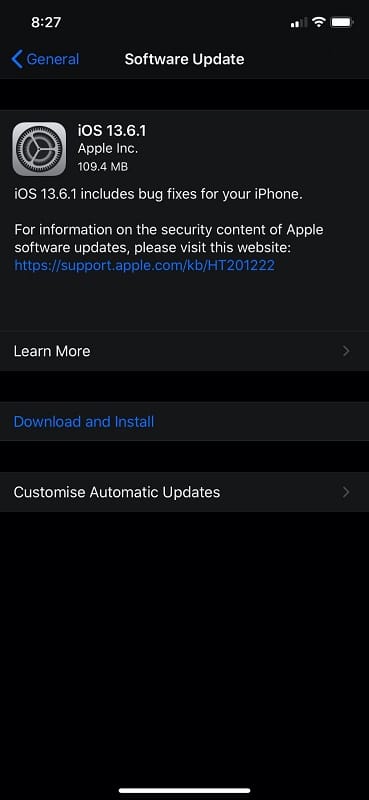
9. Tehdasasetusten palautus iPhone
asentamasi sovellus / laajennus saattaa peukaloida matkapuhelinyhteyttä. Tässä vaiheessa, voit saada parhaat tulokset palauttamalla iPhonen tehdasasetuksiin. Tämän jälkeen saatat joutua järjestämään kaiken alusta alkaen. Tähän sisältyy Apple-tilin kytkeminen ja matkapuhelinasetusten määrittäminen.
voit olla varma, että jos ongelma on iPhonen kanssa, puhdas nollaus ratkaisee ongelman. Suosittelemme ottaa täydellinen varmuuskopiot iPhonen ennen nollausta, vaikka. Jälkeen reset, voit yhtä hyvin palauttaa kaiken ”uusi” iPhone.
nollataksesi sinun on mentävä asetuksiin >>Yleiset >> nollaa ja valitse Poista Kaikki sisältö ja asetukset. Sinun täytyy antaa iPhone salasana uudelleen, ja nollaus olisi valmis. IPhone reset on yhden askeleen korjaus-kaikki sellainen asia. Voit ratkaista monia ohjelmisto kysymyksiä iPhonessa kautta palauttaa tehdasasetuksiin.
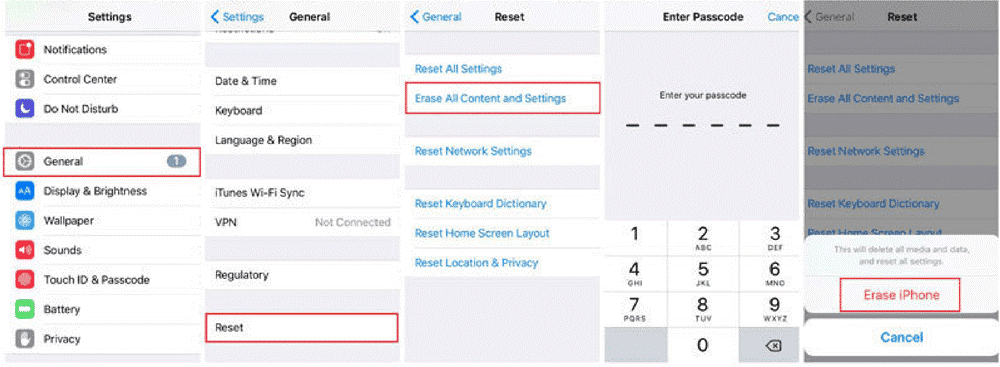
10. Ota yhteyttä matkapuhelinoperaattoriisi
jos edellä mainitut vaiheet eivät ole auttaneet sinua, voi olla aika ottaa yhteyttä matkapuhelinoperaattoriisi kerran. Kannattaa tarkistaa muutama asia. Kuitenkin, pitää mielessä, että, jos ongelma on operaattorin kanssa, et voi soittaa mitään puheluita.
- tilisi tila
- mahdolliset verkkokatkokset
- käytettävissä oleva luotto (prepaid-maksuissa)
varmista, että sinulla on aktiivinen tili palveluntarjoajalla sekä voimassa oleva luotto. Voit tietää enemmän mahdollisista verkon katkoksia, kun olet sitä. Jotkut matkapuhelinoperaattorit voivat myös olla omistettu suunnitelmia iPhone rekisteröinti, ja voit saada asiantuntija-apua korjata ongelman.
voit myös mainita kokemuksesi SIM-kortin kokeilemisesta toisella laitteella. Jos operaattorin mielestä myös viallinen SIM on paikallaan, saat apua sen vaihtamiseen. Sinun pitäisi mieluiten seurata sitä tarkistamisen jälkeen muita ratkaisuja olemme edellä mainitut.
11. Fix iPhone pitää sanoa puhelu epäonnistui iOS System Recovery
kerroimme jo, että sisäinen iOS kysymyksiä voi aiheuttaa puhelun epäonnistui virhe iPhonessa. Yleensä, vahvistamisesta tämä tarkoittaa sinun täytyy nollata iPhonen tai käyttää palautustilaan. Kuitenkin, käyttämällä advanced iOS System Recovery kuten Tenorshare ReiBoot, voit korjata tämän ongelman. Näin se menee.
Tenorshare ReiBoot on iPhonen apuohjelma, joka voi korjata useita ongelmia, mukaan lukien puhelun epäonnistunut virhe. Vaikka juuttua tiettyyn vaiheeseen, ReiBoot auttaa sinua takaisin ja palauttaa iPhone normaaliksi. Niin, jos olet kokeillut kaikkia edellä mainittuja menetelmiä ilman onnea, kannattaa tarkistaa ReiBoot samoin.
>> Get Tenorshare ReiBoot
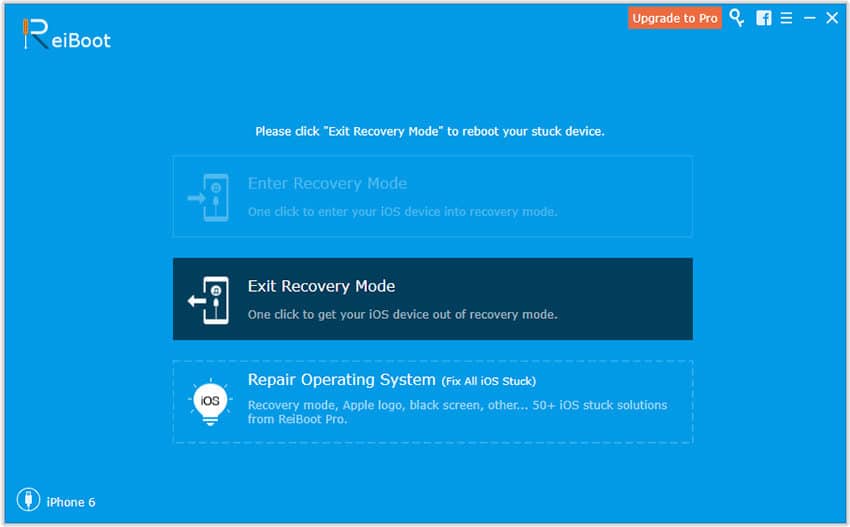
vaikka iPhonessa on Palautustilatoiminto, nämä eivät aina toimi. ReiBoot tekee kaikesta kuitenkin helpompaa kuin koskaan. Niin, ennen kuin päätät ottaa viimeisen askeleen, sinun pitäisi antaa tämä yrittää. Lue Tenorshare ReiBoot arvostelu täältä.
12. Ota Apple Service Center
jos jostain kumman syystä kaikki menetelmät eivät toimi, voit viedä iPhonen lähimpään huoltokeskukseen. Korjaus voi tulla kalliiksi, jos puhelin ei ole takuuajan alla. Jos sinulla on vielä takuu, sinun ei tarvitse maksaa mitään, koska se kuuluu luokkaan, ohjelmisto-ongelmat. Se sanoi, ihmiset Apple voi ratkaista ongelmasi varmasti.
johtopäätös
toivomme, että yrityksemme antaa kattava opas iPhone-puhelun epäonnistuneiden virheiden korjaamiseen onnistuivat. Kuten totesimme, olemme valinneet tehokkaita menetelmiä ja määränneet niitä niiden vaikeuden mukaan. Joten, vaikka et voi kokeilla viime vaihtoehtoja, sinulla on muutamia käytännön tapoja korjata ongelma. Useimmissa tapauksissa, voit ratkaista puhelun epäonnistui läpi täyden nollauksen. Vaikka on olemassa joitakin vakavia ongelmia ohjelmiston, voit luottaa työkaluja, kuten ReiBoot.